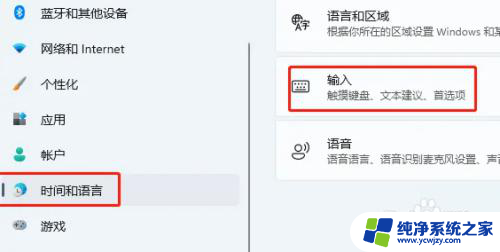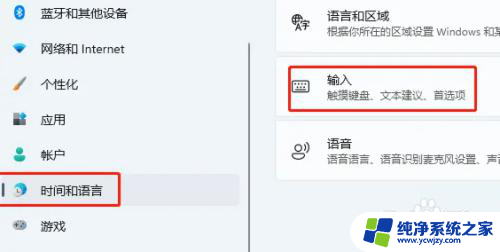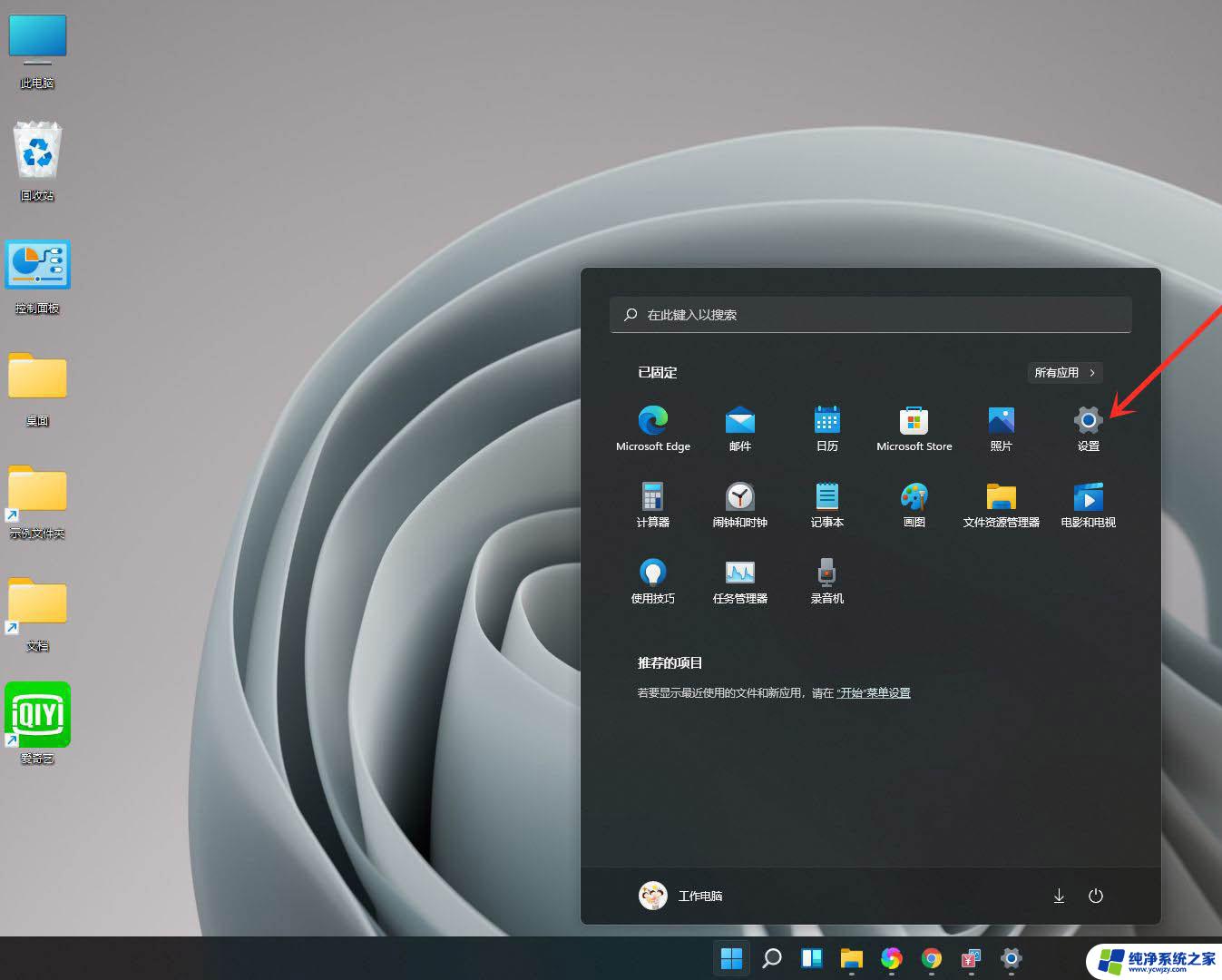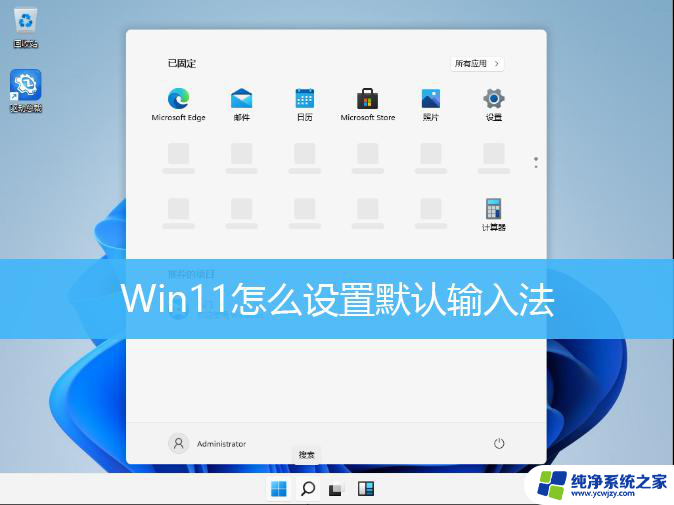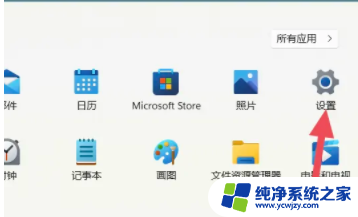win11如何将搜狗输入法设置为默认 Win11怎么设置默认输入法
更新时间:2024-03-04 16:05:07作者:jiang
Win11作为微软最新的操作系统版本,带来了许多新的功能和改进,其中输入法的设置也得到了重新设计和优化。作为备受用户喜爱的输入法之一,搜狗输入法在Win11中依然得到了支持。如何将搜狗输入法设置为默认输入法呢?在本文中我们将为您详细介绍Win11中设置搜狗输入法为默认输入法的方法,帮助您轻松享受到搜狗输入法带来的便利和高效。
操作方法:
1.点击屏幕左下角的【开始】键打开开始菜单

2.在开始菜单中点击打开【设置】
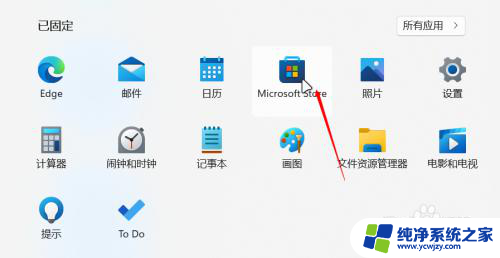
3.在设置中点击左侧导航栏的【时间和语言】
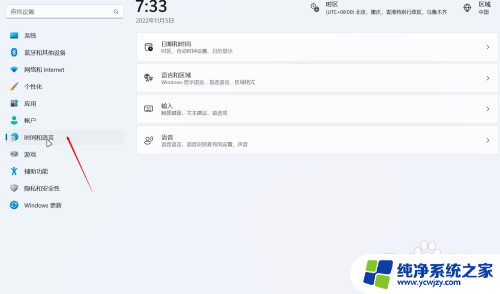
4.在弹出的菜单中点击左侧的【输入】栏
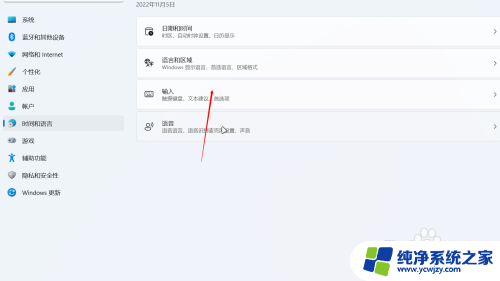
5.在输入中往下翻找到【高级键盘设置】并点击打开
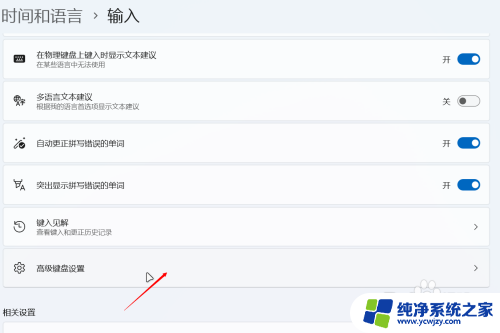
6.在【替代默认输入法】的下拉框中选择自己想设置成默认输入法的输入法就行了哈
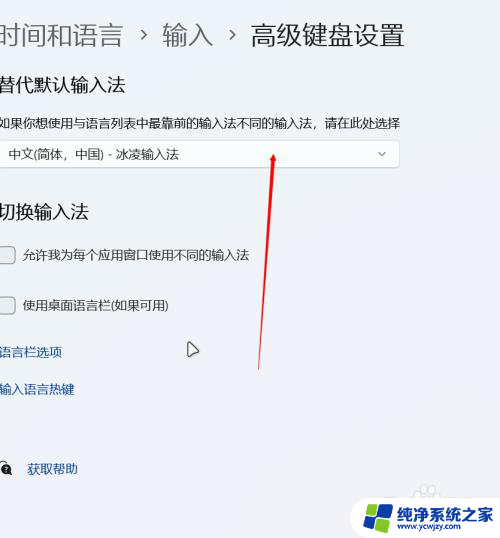
以上就是如何将搜狗输入法设置为默认的全部内容,有需要的用户可以按照以上步骤进行操作,希望对大家有所帮助。